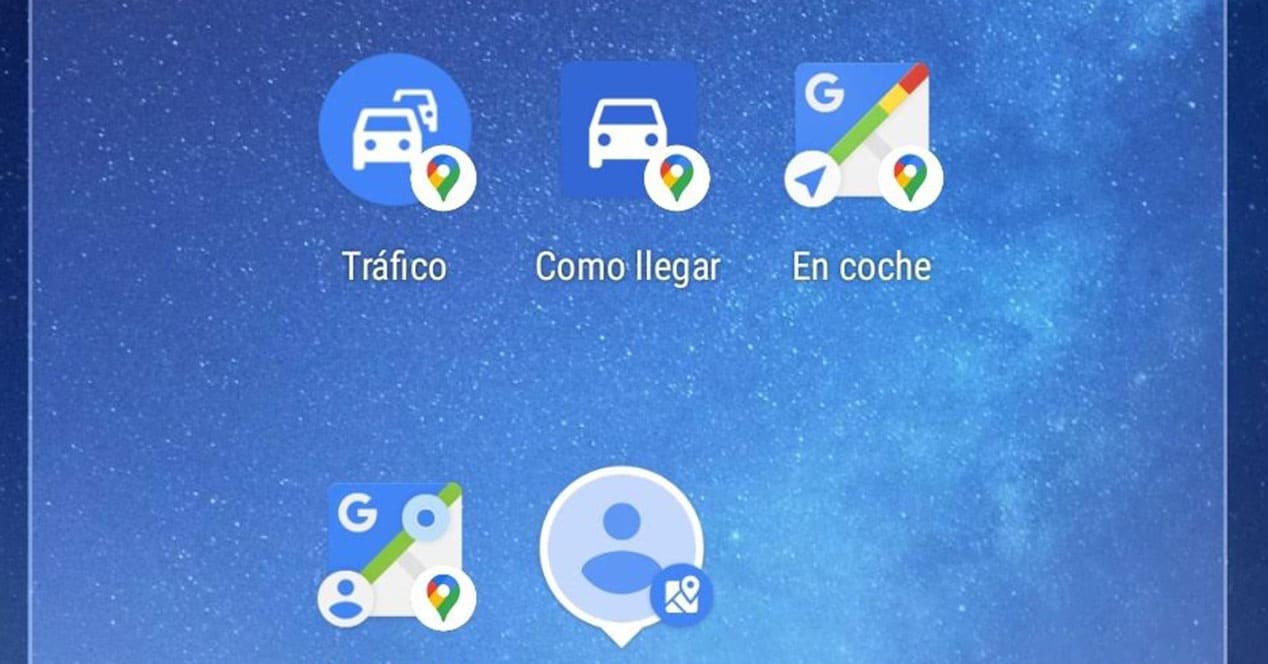
Google Maps ima številne funkcije, ki jih izvaja na mobilnih napravah. Funkcije, zaradi katerih je aplikacija bolj uporabna in služi kot nekaj več kot preprost navigator za prehod z enega cilja na drugega. Aktivirajte Pripomočki za Google Zemljevide je dober vir, da kar najbolje izkoristite to orodje.
So pripomočki, ki jih v Google Zemljevidih ni bilo od začetka, a so bili sčasoma dodani. Njegov prihod v storitev je sovpadal z razvojem novih funkcij, implementiranih v mobilni brskalnik. Poglejmo, čemu so namenjeni in iz česa je vsaka sestavljena.
Kako aktivirati pripomočke Google Maps na Androidu
Aktiviranje pripomočkov Google Maps ni zapleteno, predvsem zato, ker je to postopek, ki smo ga že milijonkrat opravili z drugimi aplikacijami ali bližnjicami. Operacija ni nič drugega kot hitrejši dostop do določene možnosti v Google Zemljevidih, kot da bi bila bližnjica. Vendar je v bistvu enakovreden vstopu v aplikacijo, vendar z manj vmesnimi koraki.
Da jih aktiviramo, moramo preprosto ostati na namizju terminala in dolgo pritisniti na zaslon. Nato se v spodnjem delu prikažejo nekateri dostopi. Eden izmed njih je "Widgets", ki nas zanima. Od tam imamo cel seznam pripomočkov, povezanih z vsemi aplikacijami, ki so nameščene v terminalu. Razvrščeni so po abecednem redu, zato ni težko najti razdelka Google Zemljevidi.
Pripomoček držimo pritisnjeno in ga povlečemo na želeno mesto na namizju. Dostop bo ustvarjen, od tega nekateri ostanejo takšni, kot so v vmesniku, drugi pa samodejno odprejo aplikacijo, potem ko spustijo pripomoček na namizje. Moramo pripomniti, da ima Google Zemljevidi trenutno pet pripomočkov za Android.
Vsi pripomočki za mobilni brskalnik
Med temi petimi dostopi ima vsak drugačno funkcijo, ki jo bomo v nadaljevanju podrobneje razložili. Pokazali bomo, čemu je vsak namenjen, da bi v mobilni različici brskalnika Google izkoristili več.
Kako priti
Pripomoček Kako priti Je eden najbolj zanimivih, saj vam omogoča, da ga prilagodite bolj kot drugi. Ko ga izberete, se prikaže izbirno okno, kjer morate izbrati cilj poti, način prevoza in dodatne možnosti, kot da se želite izogniti cestninam ali trajektom.
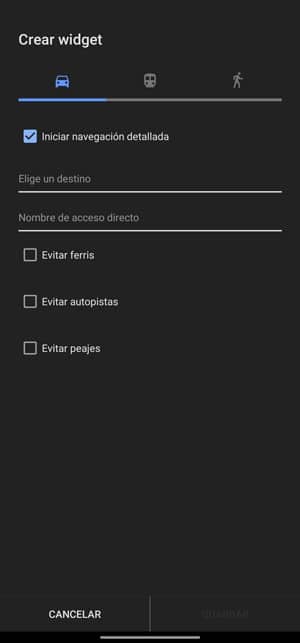
Ko ustvarite pripomoček, ga tapnite pot se odpre neposredno v Google Zemljevidih, s trenutnega mesta in s prevoznim sredstvom, ki ga izberete (avto, motor, javni prevoz ali peš). Ustvarite lahko toliko dostopov do različnih poti, kot želite, da boste imeli hiter način za začetek poti do vaših najljubših krajev.
Skupna raba lokacije
Ena izmed najbolj znanih funkcij za nas, saj je nekaj, kar nenehno počnemo na WhatsApp in na drugih družbenih omrežjih. Skupna raba lokacije je pripomoček, s katerim lahko naredite prav to, delite svojo lokacijo v realnem času z drugimi ljudmi. Ta pripomoček nima možnosti, ampak deluje bolj kot hiter dostop do funkcije skupne rabe lokacije.

Pripomoček je enakovreden odpiranju Google Zemljevidov, dotiku ikone slike profila in vnosu Skupna raba lokacije. Če svoje lokacije ne delite z nikomer, lahko to storite s pritiskom na Skupna raba lokacije in nato izberite s kom, ali so to stiki iz Google Zemljevidov ali v drugih aplikacijah. Ne pozabite, da morate za to imeti aktiviran GPS, element, ki ni vedno aktiviran, vendar je bistvenega pomena za to nalogo deljenja lokacije.
Način vožnje
Poleg tega, da lahko naredimo primarni cilj Google Zemljevidov, ki je vzpostavitev poti od mesta A do kraja B, je v brskalniku mogoče aktivirati način vožnje, ki deluje kot GPS brez določenega naslova (čeprav ga lahko preprosto dodate). Na ta način si boste lahko ogledali cesto, kamor gremo, ulice, prometne razmere ali bližnje zanimivosti ter morebitna dela ali blokirane ulice. Vse to načeloma brez indikacij.
Ko je Google predstavil način vožnje, je bila njegova uporaba tako enostavna kot uporaba plavajočega gumba Go, čeprav je bil ta gumb spremenjen v izbirnik poti. Nov način zagona način vožnje je s pripomočkom. Namesto da bi se morali odpraviti na zavihek Raziščite iz spodnjega menija in kliknite na gumb IR ki je prikazana modro v spodnjem desnem kotu zemljevida, bo treba izbrati le to bližnjico.
Promet v bližini
Vsakič najdemo več vozil in več prometnih zastojev. Če se vam mudi in želite videti promet na Google Zemljevidih, morate zanj aktivirati le sloj, tako da je prikazan na zemljevidu. To je dolga pot, a Google Zemljevidi imajo kljub temu še dolgo pot. poseben odsek za promet, s karticami s prometnimi zastoji na območju.
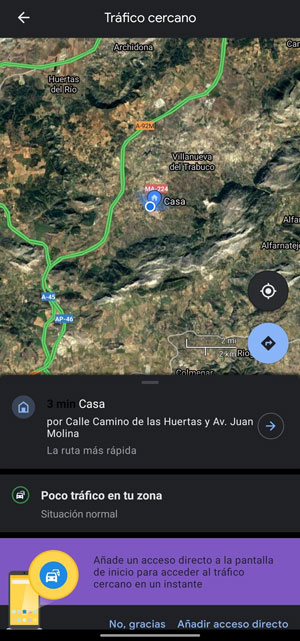
Po zadnjih prenovah Google Zemljevidov je ta razdelek tako rekoč skrit, vendar lahko še naprej dostopate do njega prek njegovega pripomočka. Možnost za Promet v bližini omogoča tudi zagon načina vožnje za pridobivanje prometnih podatkov med vožnjo.
Lokacija prijatelja
Končno imamo Friend Location, pripomoček, kjer lahko dodajte v enega od svojih Googlovih stikov. Če se dotaknete, se odpre in prikaže njihova lokacija v Google Zemljevidih, če ta oseba že deli svojo lokacijo v realnem času z vami.
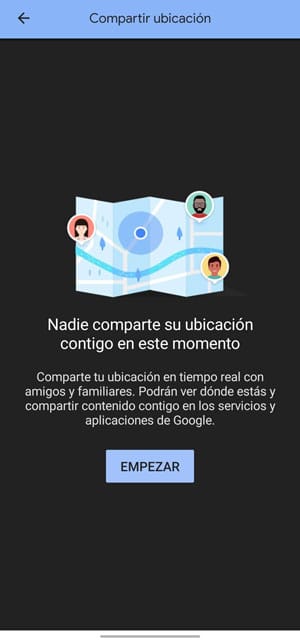
Če ta oseba ne deli svoje lokacije z vami, iz tega pripomočka lahko ga prosiš, da to stori. Prejeli bodo obvestilo, da ste jih prosili za skupno rabo lokacije, in če sprejmejo, boste videli, kje je na zemljevidu. To je nekaj, kar lahko naredimo skoraj iz katere koli aplikacije, vendar ima brez dvoma veliko enostavnejši postopek, ki nam omogoča, da ga delimo s katero koli aplikacijo.
Jenial je